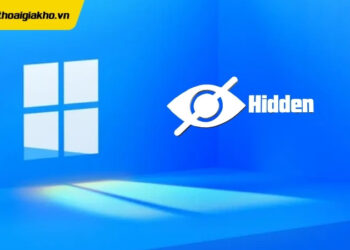Đối với những người thường dùng Facebook, chắc hẳn đã quá quen với Messenger. Ứng dụng dùng để nhắn tin, gọi điện và video call với những người dùng khác hoàn toàn miễn phí, chỉ cần có kết nối internet. Mặc dù chức năng khá tiện ích tuy nhiên thỉnh thoảng hay xảy ra lỗi tin nhắn messenger không hiển thị. Điều này gây hoang mang cho người dùng, làm cuộc trò chuyện bị gián đoạn và ảnh hưởng đến liên lạc cá nhân của bạn. Hãy cùng Điện thoại Giá Kho tìm hiểu nguyên nhân và cách khắc phục thông qua bài viết dưới đây.
Xem nhanh
Nguyên nhân tin nhắn Messenger không hiển thị
Bạn nhận được thông báo có tin nhắn trên messenger, nhưng khi truy cập vào ứng dụng lại không nhìn thấy tin nhắn mới? Tình trạng này lặp đi lặp lại nhiều lần khiến bạn hoang mang và cứ phải mất thời gian ra vào ứng dụng để kiểm tra. Có nhiều nguyên nhân dẫn đến lỗi tin nhắn messenger không hiển thị, cụ thể:
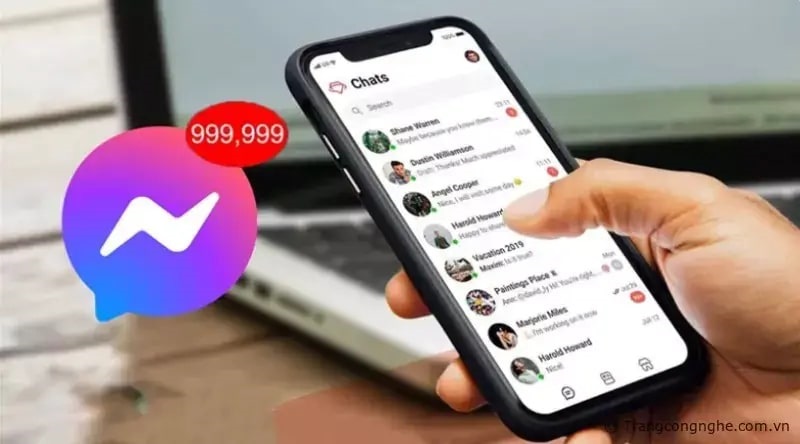
- Người gửi tin nhắn cho bạn là người lạ, chưa kết bạn Facebook hoặc chưa bao giờ trò chuyện qua Messenger. Vì thế mà tin nhắn của họ thông thường sẽ nằm trong mục “spam” hoặc “tin nhắn chờ”. Do đó nếu bạn không lưu ý thì rất dễ bỏ qua.
- Dữ liệu trên ứng dụng Messenger xung đột với dữ liệu của thiết bị.
- Người dùng không cập nhật đồng thời ứng dụng Facebook với ứng dụng Messenger đang liên kết sử dụng. Ngoài ra, cũng có thể do phiên bản cập nhật của Messenger không tương thích với phần cứng xử lý của máy.
- Sử dụng nhiều tài khoản khác nhau trên ứng dụng Messenger, vì thế thông báo tin nhắn vừa nhận được có thể là của tài khoản khác, không phải của nick đang đăng nhập.
- Nếu tài khoản có lập Fanpage riêng thì có thể thông báo tin nhắn đến từ Fanpage vì thế mà Messenger mới không hiển thị.
- Ứng dụng Messenger bị lỗi phần mềm nên tạm thời không thể hoạt động như bình thường.
Cách sửa lỗi tin nhắn Messenger không hiển thị
Nếu đã xác định được nguyên nhân dẫn đến lỗi tin nhắn Messenger không hiển thị thì có thể dựa theo từng nguyên nhân đó để đưa ra biện pháp khắc phục.
Tiến hành cập nhật lại phiên bản Messenger mới nhất
Messenger cũng như các ứng dụng khác ít nhiều đều sẽ xuất hiện lỗi trong quá trình sử dụng. Đó là lý do tại sao cứ cách một khoảng thời gian là các nhà phát hành sẽ tung ra bản cập nhật mới. Mục đích của những phiên bản mới là vá lỗi cũ, nâng cấp và thay đổi để cải tiến chất lượng của ứng dụng.

Nếu gặp phải sự cố tin nhắn Messenger không hiển thị thì có thể giải quyết bằng cách cập nhật ứng dụng lên phiên bản mới nhất bằng cách thức như sau:
- Bước 1: Nếu là iPhone thì truy cập vào “AppStore”, còn nếu là hệ điều hành Android thì đi đến “CH Play”, sau đó nhập “Messenger” vào thanh tìm kiếm.
- Bước 2: Nếu Messenger mà bạn đang dùng ở phiên bản thấp hơn thì bên cạnh biểu tượng của ứng dụng sẽ xuất hiện nút “Cập nhật”. Bạn chỉ cần nhấn vào đó và đợi trong giây lát là sẽ có phiên bản Messenger mới nhất.
Kiểm tra mục spam hoặc tin nhắn chờ
Như đã nói, Nếu người gửi tin nhắn cho bạn là người lạ, chưa kết bạn Facebook hoặc chưa bao giờ trò chuyện qua Messenger thì tin nhắn sẽ vào mục spam hoặc tin nhắn chờ. Do đó hãy vào 2 mục trên để kiểm tra thông qua các bước hướng dẫn như dưới đây:
Hướng dẫn tiến hành đối với phiên bản trên điện thoại:
- Bước 1: Truy cập ứng dụng Messenger, đăng nhập tài khoản, sau đó nhấn chọn biểu tượng ảnh đại diện phía trên cùng bên trái.
- Bước 2: Cuối cùng là chọn mục “spam” và mục “tin nhắn chờ” để xem những tin nhắn đến từ người lạ.
Cách thức thao tác đối với phiên bản trên máy tính:
- Bước 1: đăng nhập vào Facebook và chọn biểu tượng Messenger.
- Bước 2: tiếp đến nhắn vào mục “Tùy chọn” ở trên cùng.
- Bước 3: Cuối cùng là chọn mục “Tin nhắn đang chờ”, “Spam” để xem những tin nhắn đến từ người lạ.
Cài đặt chế độ thông báo và tắt tính năng “không làm phiền”
Để hạn chế việc Messenger bị lỗi thì hãy đăng xuất ứng dụng của bạn ra khỏi các thiết bị khác nếu có, đồng thời đăng xuất các tài khoản Mess của người khác ra khỏi ứng dụng của bạn.
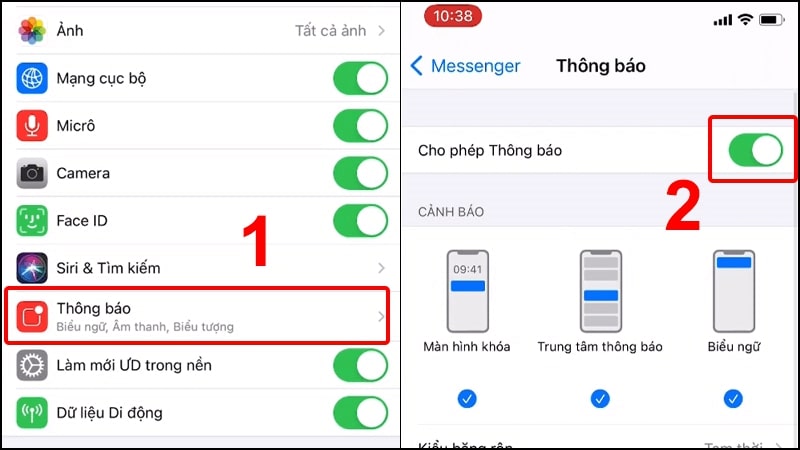
Ngoài ra, tin nhắn Messenger không hiển thị còn có thể là do người dùng đã tắt thông báo. Trong trường hợp này hãy cài đặt chế độ thông báo và tắt chế độ không làm phiền trên Messenger. Cách làm đơn giản như sau:
- Bước 1: Truy cập vào “Cài đặt” trên điện thoại, tiếp theo chọn mục “Thông báo”.
- Bước 2: kế đến lướt tìm ứng dụng “Messenger”, gạt mở để bật tính năng cho phép thông báo.
- Bước 3: Tại mục này, người dùng có thể chọn thêm các kiểu thông báo khác, tùy chỉnh theo ý của bạn.
- Bước 4: Cũng trong cửa sổ cài đặt đó, hãy chọn mục “Cài đặt thông báo Messenger” ở dưới cùng và tắt mục “Không làm phiền” đi.
- Bước 5: Cuối cùng chọn “Xong” để lưu cài đặt là hoàn thành thao tác.
Xóa và cài đặt Messenger lại
Nếu sau khi làm hết các biện pháp trên nhưng vẫn chưa khắc phục được lỗi Messenger không hiển thị tin nhắn thì bạn hãy xóa ứng dụng Messenger đi và cài đặt lại để khắc phục lỗi.
- Bước 1: Gỡ bỏ ứng dụng Messenger đang có trên thiết bị của bạn.
- Bước 2: Vào cửa hàng “CH Play” đối với Android hoặc “AppStore” đối với iPhone, tải ứng dụng Messenger về máy.
- Bước 3: Truy cập vào ứng dụng, lưu ý cấp quyền sử dụng Messenger đầy đủ để ứng dụng có thể hoạt động tốt nhất.
- Bước 4: Đăng nhập vào tài khoản và kiểm tra xem lỗi đã khắc phục được hay chưa.
Trên đây là nguyên nhân và các biện pháp khắc phục tình trạng tin nhắn Messenger không hiển thị, hãy lưu lại để sử dụng khi cần. Đừng để lỗi đơn giản này làm khó bạn nhé.
Đọc thêm:
- Bật mí cách xóa nhiều tin nhắn Messenger trên iPhone cực dễ
- Xoá tin nhắn Messenger có khôi phục được không? Cách khôi phục
Địa chỉ showroom của Điện thoại Giá Kho tại TP. HCM
121 Chu Văn An, P26, Quận Bình Thạnh, HCM
1247, Đường 3 Tháng 2, P7, Quận 11, HCM
947 Quang Trung, P14, Quận Gò Vấp, HCM
56 Lê Văn Việt, Phường Hiệp Phú, TP. Thủ Đức